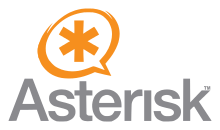 Asterisk es una aplicación de software de una centralita privada (PBX). Se permite que los teléfonos interconectados con una variedad de tecnologías de hardware, hacer llamadas entre sí y conectarse a los servicios de telefonía, como el público en servicios de conmutación de la red de telefonía (PSTN) y voz sobre IP (VoIP). Su nombre proviene del símbolo del asterisco "*".
Asterisk es una aplicación de software de una centralita privada (PBX). Se permite que los teléfonos interconectados con una variedad de tecnologías de hardware, hacer llamadas entre sí y conectarse a los servicios de telefonía, como el público en servicios de conmutación de la red de telefonía (PSTN) y voz sobre IP (VoIP). Su nombre proviene del símbolo del asterisco "*".
Algunas de las muchas características incluyen Asterisk:
- el software Asterisk incluye muchas características disponibles en los sistemas PBX comerciales y propietarios: correo de voz, conferencia, de respuesta de voz interactiva, distribución automática de llamadas.
- Los usuarios pueden crear nuevas funcionalidades escribiendo scripts planes de marcado de un número de extensiones propia asterisco, la adición de la carga de módulos personalizados escritos en C o en la implementación de programas de AGI (Gateway Interface asterisco) utilizando cualquier lenguaje de programación capaz de comunicarse a través de norma Un sistema de transmisión (la entrada estándar e stdout) o sockets TCP red.
- Asterisk soporta un número de voz estándar sobre protocolos IP, incluyendo el Protocolo de Iniciación de Sesión (sorbo), o MGCP (MGCP) mi 323.
- Asterisk soporta la mayoría de los teléfonos SIP, en calidad de registrador y espalda con espalda agente de usuario.
- Para apoyar una variedad de telefonía tradicional y VoIP, Asterisk permite a los implementadores a crear sistemas telefónicos o migrar sistemas existentes a las nuevas tecnologías.
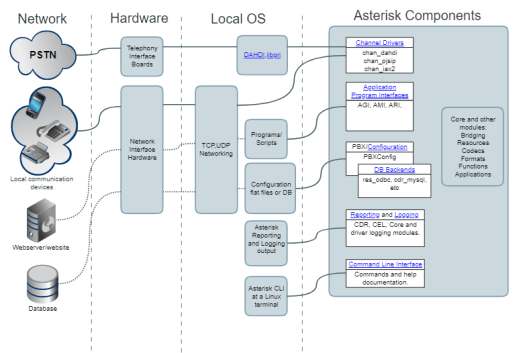
Instalar la fuente asterisco
Una vez que se conecte a su servidor de Ubuntu como usuario, ejecute el siguiente comando para cambiar al usuario root.
$ sudo su
Ahora que sea root, pero es necesario para establecer la contraseña con el siguiente comando.
# passwd
El siguiente paso sería instalar dependencias iniciales para Asterisk.
# apt-get install build-essential wget libssl-dev libncurses5-dev libnewt-dev libxml2-dev linux-headers- $(uname -r) libsqlite3-dev uuid-dev git subversión
Instalación del asterisco
ahora, cuando estamos como root y las dependencias satisfechos, podemos pasar al directorio / usr / src / y descargar la última versión de Asterisk.
# cd / usr / src
# wget http://downloads.asterisk.org/pub/telephony/asterisk/asterisk-15-current.tar.gz
En seguida, descompactamos.
# tar zxvf asterisco-15-current.tar.gz
Ahora tenemos que entrar en el nuevo directorio descomprimido,
# cd asterisco-15 *
De hecho, antes compilar el código asterisco, necesitamos “pjproject”, como el asterisco-15 introduce soporte para PJSIP. Así que vamos a compilar primero:
# git clone git://pjproject github.com/asterisk/pjproject
# pjproject CD
# ./configurar –prefix = / usr –enable-compartida –desactivar el sonido –disable-volver a muestrear –disable-vídeo –desactivar-OpenCore-AMR CFLAGS =’- O2 -DNDEBUG’
# make dep
# hacer && make install
# ldconfig
# ldconfig -p |pj grep
Configuración del asterisco
Y ahora empezamos a configurar y compilar el código asterisco.
# discos compactos ..
# contrib / scripts / get_mp3_source.sh
# contrib / scripts / install_prereq instalan
Esto instalará los tonos de llamada MP3 y satisfacer las dependencias adicionales que pueden tomar algún tiempo y pedir el código de su país. El siguiente comando para compilar e instalar Asterisk.
# ./configurar && hacer menuselect && hacer && make install
cuando haya terminado, para evitar que cientos de archivos de configuración, después de la instalación, normalmente se desea ejecutar este comando, lo que hará que la configuración inicial para usted:
# hacer muestras
Y para que el script de arranque instalado y activado para iniciar el asterisco en cada inicio, corremos make config, seguido por ldconfig:
# make config
# ldconfig
Ahora podemos empezar el primer asterisco y ver si realmente funciona.
# /inicio etc / init.d / asterisco
y entonces podemos entrar en la consola de Asterisk con el comando.
# -rvvv asterisco
Ahora tenemos que tomar medidas adicionales para ejecutarlo como un usuario del asterisco. En primer lugar tenemos que dejar de Asterisk.
# systemctl asterisco parada
Así tenemos que añadir el usuario y grupo llamado asterisco.
# asterisco groupadd
# useradd -d / var / lib / asterisk -g asterisco asterisco
Asterisco debe estar configurado para iniciar como el usuario que acabamos de crear, Podemos editar el archivo / etc / default / asterisco manualmente, pero es más eficaz utilizar los dos comandos sed.
# / # AST_USER sed -i ‘s =”asterisco”/AST_USER =”asterisco”/gramo’ /etc / default / asterisco
# sed -i ‘s / # = AST_GROUP”asterisco”/AST_GROUP =”asterisco”/gramo’ /etc / default / asterisco
Para ejecutar correctamente, el usuario necesita asterisco derechos para todos los directorios tecla asterisco.
# asterisco chown -R:asterisco / var / spool / asterisk / var / run / asterisk / etc / asterisk / fue /{lib,Iniciar sesión,carrete}/asterisco / usr / lib / asterisk
El asterisk.conf también necesita ser editado para eliminar las líneas de comentarios para runuser y correr grupo:
# sed -i ‘s /;runuser = asterisco / runuser = asterisco / g’ /etc / asterisk / asterisk.conf
# sed -i ‘s /;rungroup asterisco = / = rungroup asterisco / g’ /etc / asterisk / asterisk.conf
Cuando se hace esto, reiniciar el servidor para que el asterisco aparece automáticamente por systemd y entrar -rvvv asterisco para entrar en la consola de Asterisk.
# -rvvv asterisco







